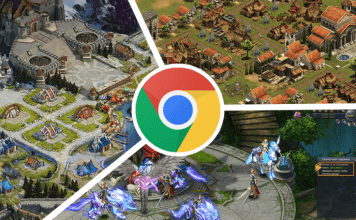PlayerUnknown’s Battlegrounds, которую очень многие игроки часто называют просто ПУБГ или PUBG – это очень популярная многопользовательская онлайн-игра. У нее есть очень много поклонников во всем мире, в том числе и в странах бывшего Советского союза. Однако, если игра у пользователя вдруг перестает запускаться, это вызывает очень много вопросов и выбивает игрока из колеи. В этой статье мы постараемся подробно разобрать, почему не запускается знаменитая PUBG, а также найти способы того, как устранить эту ошибку и снова начать играть в любимую игру.
Почему ПУБГ не хочет идти на компьютере

Часто пользователи сталкиваются с такой неприятностью, что у них на компьютере не запускается PlayerUnknown’s Battlegrounds. Она не идет, несмотря на то, что у вас в приложении Steam она значится как запущенная и вроде как должна работать. Такая проблема возникает у многих игроков, поэтому вам не стоит переживать о том, что ваша неприятность в своем роде уникальна и из-за этого не может решиться.
Если вам интересна игра PlayerUnknown’s Battlegrounds, то вам может понравиться наша статья о том, как играть в Pubg mobile на персональном компьютере. Там мы подробно разобрали эту тему и рассказали все подробности игры.
Особенно часто у большинства игроков бывают сложности с игрой PlayerUnknown’s Battlegrounds после того, как игра обновляется. Самый распространенный вариант ошибки – когда вы пытаетесь запустить игру и статус этого игрового приложения в Steam меняется. Так, вам показывает окошко, что игра вроде как запущена и должна быть открыта на вашем ПК или на ноутбуке, но экран не меняется, не отображается меню игры и ничего не происходит на дисплее. После нескольких минут такого “зависания” статус игры в игровом магазине меняется на то, что игра на самом деле не запущена. После этого многие игроки пытаются запустить игру заново, но сталкиваются с точно таким же результатом.
У того, что PlayerUnknown’s Battlegrounds не запускается, есть две основные причины, о которых мы сегодня и поговорим и разберем их детально. Прежде всего, стоит подумать от том, что вашу игру что-то блокирует при запуске. Так, когда вы пытаетесь включить ПУБГ, то процесс на доли секунды появляется в диспетчере задач и компьютер действительно пытается загрузить игру. Именно из-за того, что процесс появляется в диспетчере задач на компьютере, Стим и меняет статус игры на запущенный, но на самом деле ничего не меняется. Через секунду после того, как диспетчер задач запускает программу, он ее снимает. Именно из-за этого реальной загрузки и не происходит. Есть два основных способа того, как решить эту проблему. Можно пристроить права администратора программе BattleEye и решить проблему с антивирусником.
Проблема с BattleEye
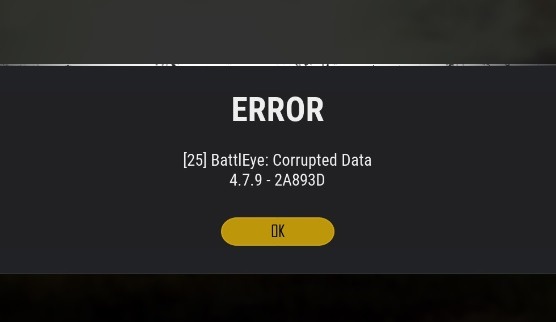
BattleEye – то программное обеспечение, которое включено в состав большинства многопользовательских игр. Это ПО есть также и в PUBG. Программа должна защищать игру и пользователей от инструментов, которые дают одним пользователям незаслуженное преимущество над другими пользователями игры – проще говоря, защищает игроков от проделок читеров. Именно поэтому в ПУБГ непросто смухлевать и она правильно функционирует для всех игроков. Но иногда процесс BattleEye не может начаться и поэтому игра может не запускаться. Для того, чтобы игра успешно запустилась, нужно решить проблему именно с BattleEye.
BattleEye хранится в той же папке, в которой хранится и сама игра. Для того, чтобы перейти в папку, вы можете воспользоваться ярлыком в Steam. Нужно всего лишь открыть приложение, перейти в его библиотеку и найти папку с названием игры.
Вам необходимо:
- Нажать правой кнопкой мыши на саму папку и выбрать ее свойства.
- Там нужно открыть “Локальные файлы” и выберете их просмотр
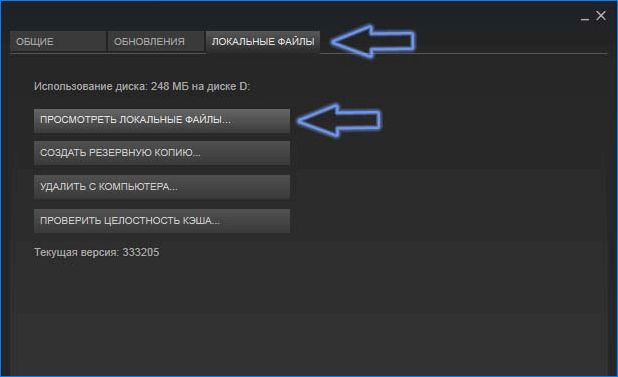
- После этого вам должна открыть вкладка с проводником, в котором есть основной каталог игры. Вам нужно перейти таким образом: “TslGame\Binaries\Win64\BattleEye\”.
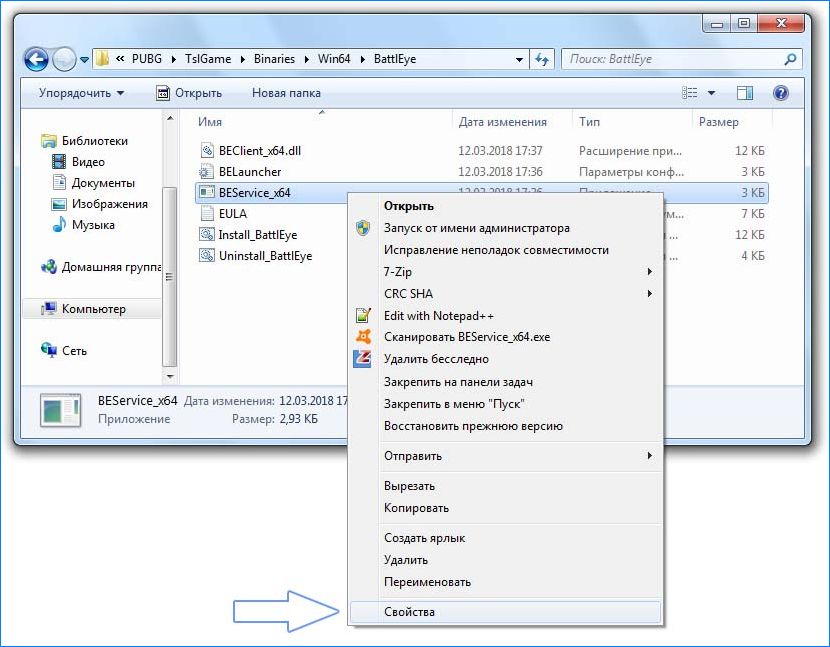
Когда вы перейдете непосредственно в BattleEye, там нужно найти BEService_x64.exe. Скорее всего, что этот файл не будет иметь прав на запуск из вашего компьютера. Кроме того, запуск файла может просто блокироваться чем-то. Для того, чтобы решить проблему с блокировкой и запуском, вам нужно дать ему права администратора.
Для этого необходимо выбрать свойства этого файла, нажав правой кнопкой мышки по нему. После этого:
- Выбрать “Совместимость”.
- Когда вам откроется список доступных параметров, нужно там поставить галочку напротив пункта под названием “Выполнять эту программу от имени администратора”. Обратите внимание, что формулировка может быть несколько другой, но в целом смысл строки сохранится.
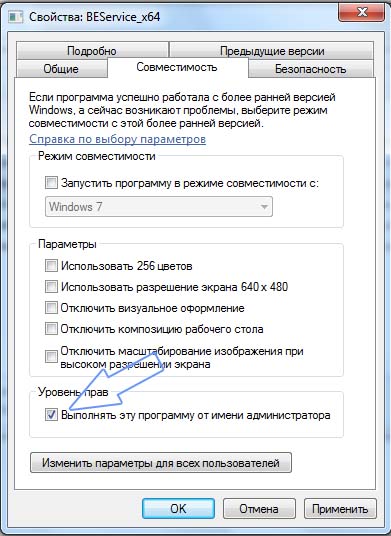
- Для того, чтобы все это сохранить, выберите “Применить” и нажмите “ОК” для того, чтобы выйти из окна.
После того, как вы все это сделали, попробуйте снова запустить игру. Если была проблема в отсутствии прав администратора, то все должно запуститься. Если у вас не получилось поиграть в любимую игру после этого, то нужно решить проблему с антивирусником. Поэтому если не запускается ПУБГ, то переходите к следующему разделу, где описано решение проблемы.
Проблема с антивирусником
Программа, которая защищает ваш компьютер от вирусов может стать причиной, из-за которой у вас не запускается любимая игра.
Вам может быть интересна наша статья о том, как проверить требования к персональному компьютеру и узнать, пойдет ли игра на компьютер.
Проблемы с антивирусником может быть из-за того, что создатели игры специально с новыми обновлениями ставят такие стандарты безопасности, чтобы не дать читерам играть нечестно. Из-за этого многие антивирусники блокируют игру, так как думают, что она стала вредоносной.
Для того, чтобы программа запустилась нормально и вы смогли поиграть в игру, нужно добавить некоторые из файлов папки PUBG или всю ее в список исключений защиты антивируса. В каждом антивирусе алгоритм действий свой, но общая картина должна быть понятна. Для того, чтобы вы смогли лучше разобраться с тем, как добавить папку в исключения, мы разберем это на примере одной из самых популярных бесплатных программ для защиты компьютера от вирусов – AVAST Free Antivirus.
Прежде всего вам нужно открыть настройки активирусника. Для этого нужно нажать правой клавишей мышки на значок программы и выбрать там “Открыть интерфейс пользователя AVAST”.
Вам должно выплыть окно, в котором вы должны открыть строчку с настройками и нажать на нее. После этого алгоритм действий следующий:
- В меню настроек нужно найти “Общие”. После этого вам выпадут варианты и там кликните по строчке “Исключения”.
- Потом нажмите на “Пути к файлам” и выберите папку, в которой находятся игровые файлы.
- Нажмите на “Обзор”, вам должно открыться окно с выбором области. В нем стоит указать такое: “Steam/steamapps/common/PUBG/TslGame/Binaries/Win64”.
- Чтобы подтвердить свои действия, нажмите на ОК.
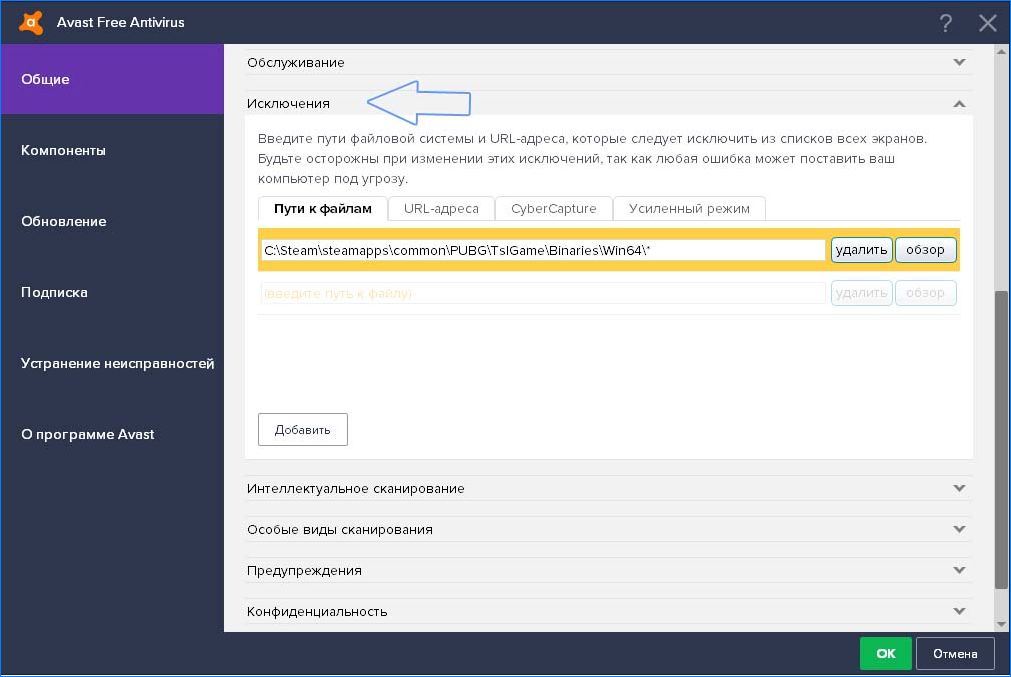
Однако на этом процесс решения проблемы с антивирусником не заканчивается. Дело в том, что AVAST включает в себя несколько модулей, которые отвечают за то, какие процессы и как должны запусткаться на компьютере. Поэтому и в этих модулях нужно прописать то, что игра попадает в исключительные случаи. Чтобы это сделать:
- Откройте “Компоненты”.
- Там найдите “Экран файловой системы”. Нужно открыть настройки конкретного разлела.
- В настройках вам нужно найти исключения и добавить туда игру.
- Нажмите на ОК, чтобы сохраниться и выйти с этого экрана.
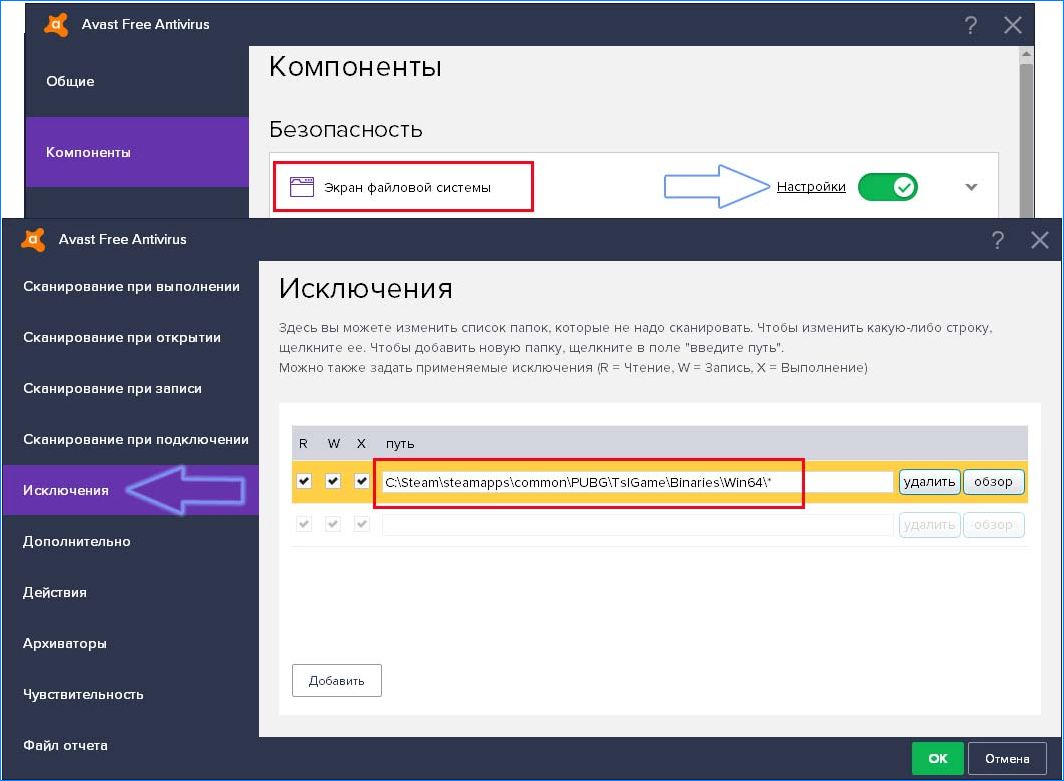
Кроме того, вам нужно добавить исключение для ”Экрана поведения”. В Компонентах отыщите его, откройте настройки и точно так же, как и с “Экраном файловой системы” добавьте туда ПУБГ.
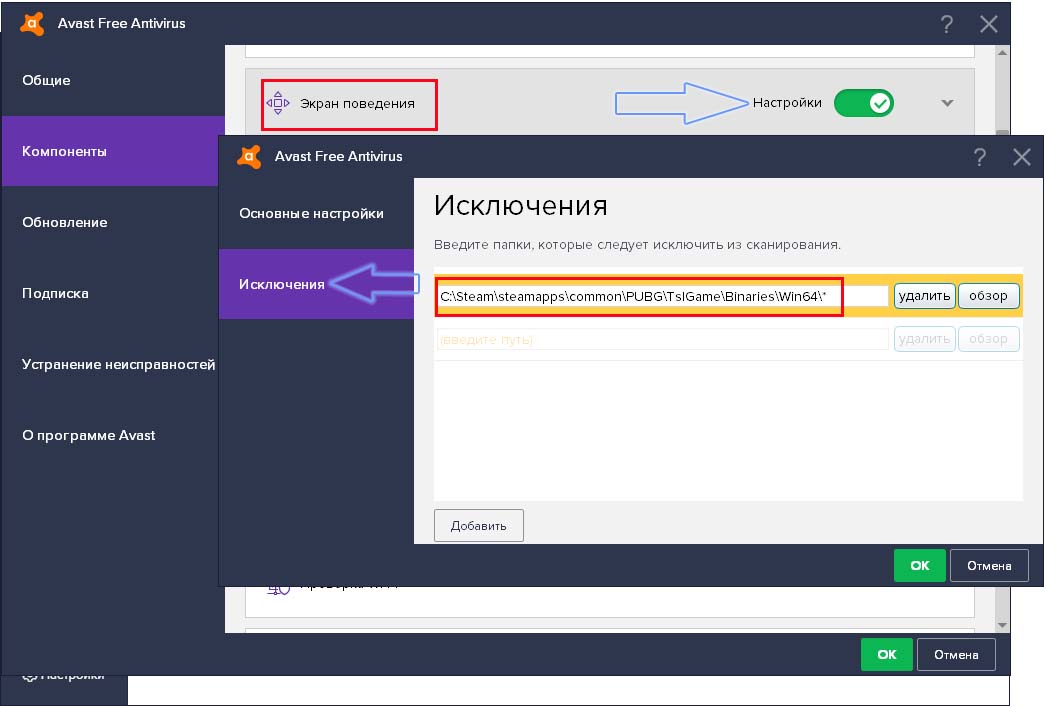
После этого такая проблема как не запускается Battlegrounds, исчезнет и вы сможете играть в нее без проблем.
Выводы
Мы надеемся, что статья помогла решить проблему с игрой. После того, как вы решите проблему с антивирусником и с присвоением прав администратора, у вас должна запуститься игра. Однако, если PUBG не запускается и после этого, то попробуйте обратиться за помощью к техподдержке сервиса. Кроме того, вам может помочь обычный перезапуск компьютера, проверка компьютера на вирусы и удаление вредоносных программ, которые могут блокировать работу ПУБГ.
Если вы знаете другие причины того, почему PUBG не запускается на вашем компьютере, делитесь ими в комментариях с другими читателями. Пусть ваши знания не останутся неоцененными и пусть другим пользователям будет легче решить данную проблему со своей любимой игрой.